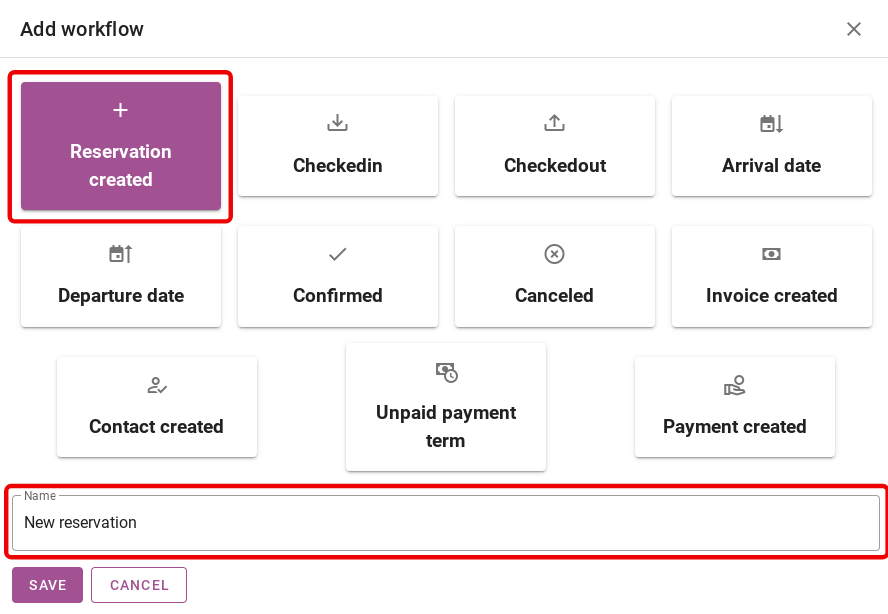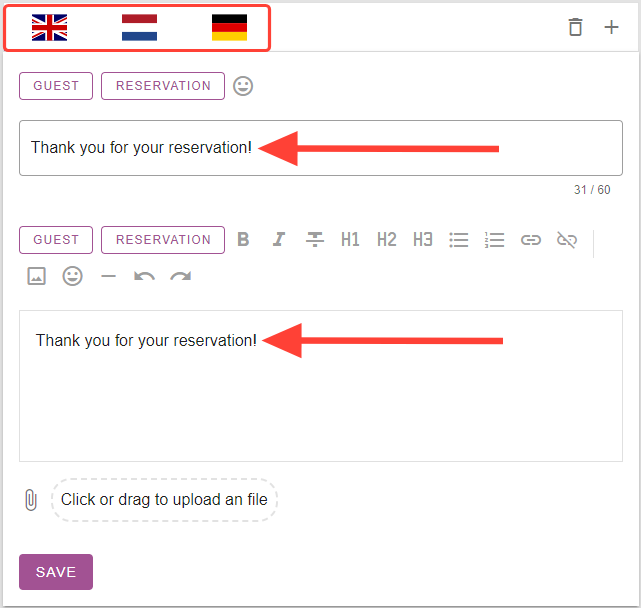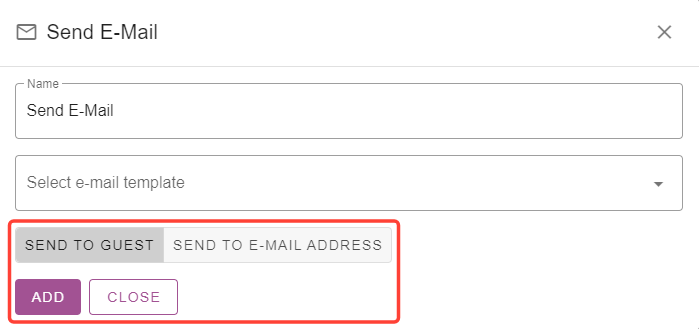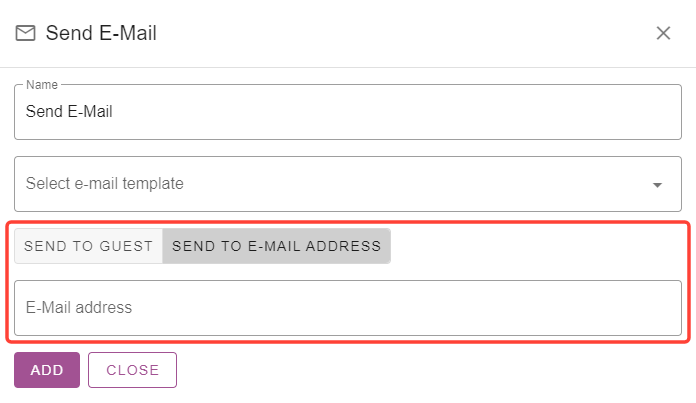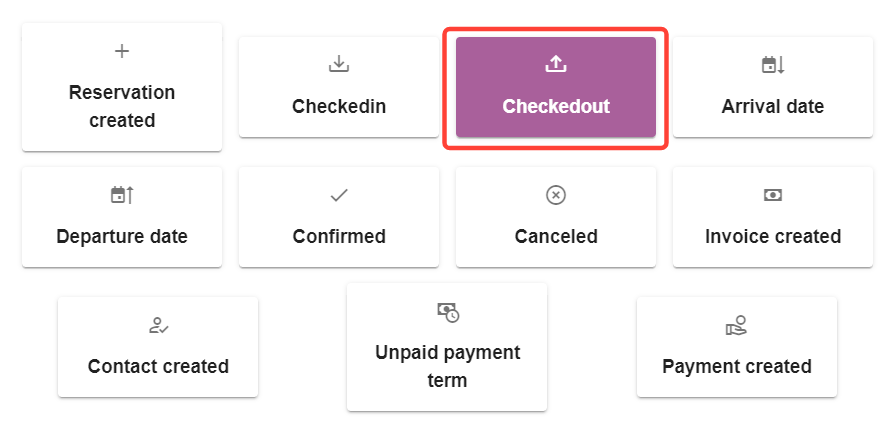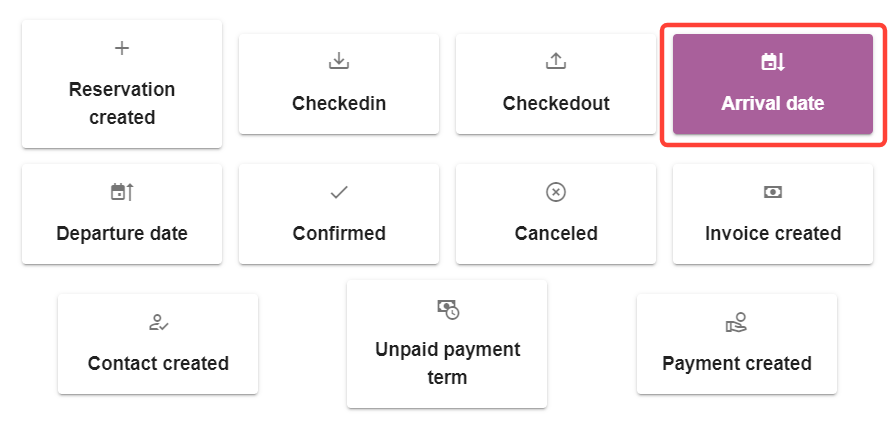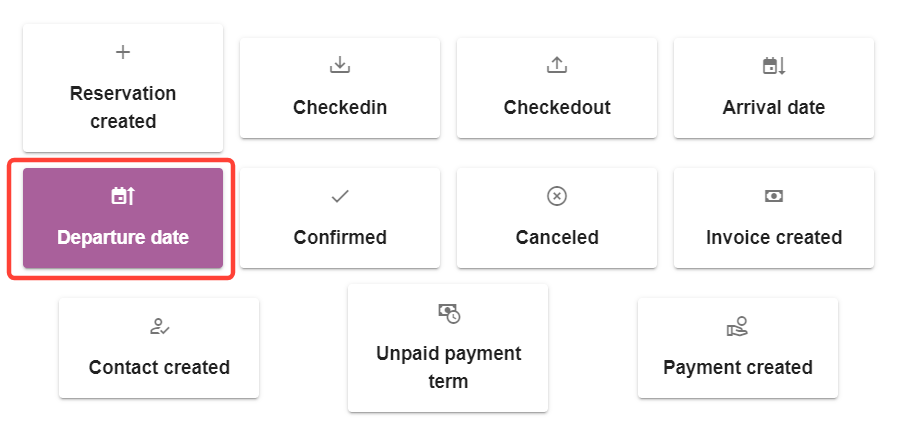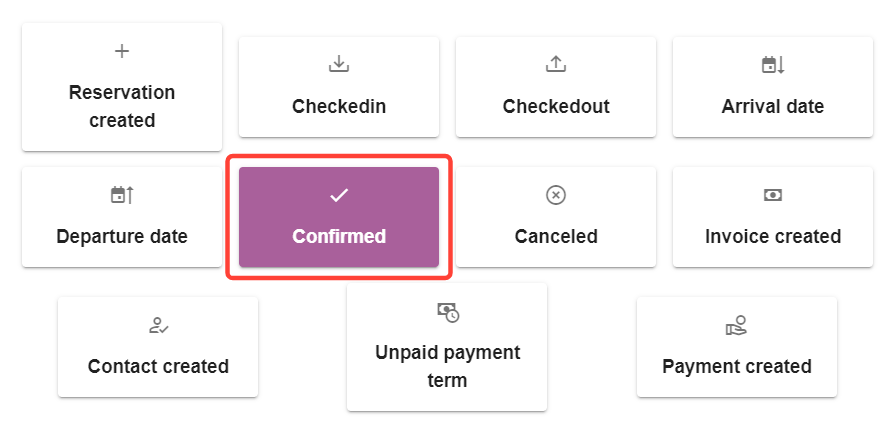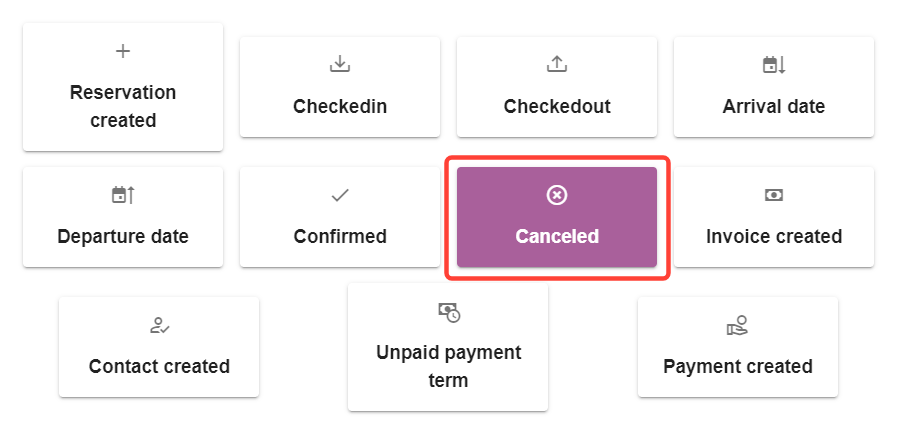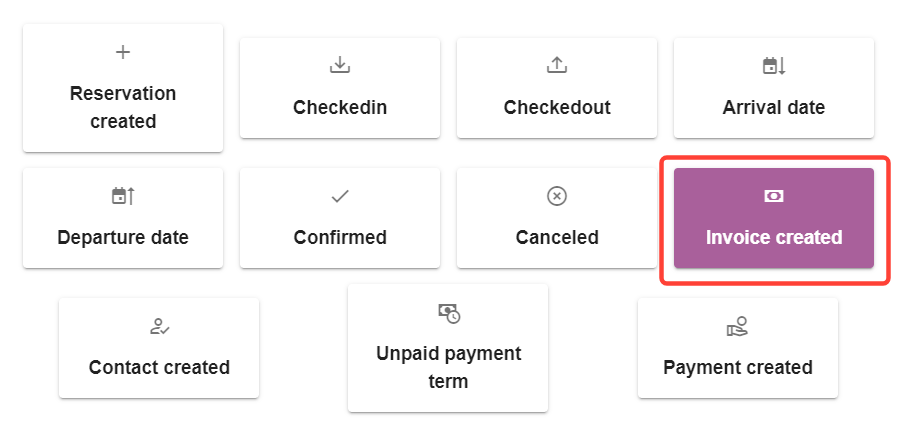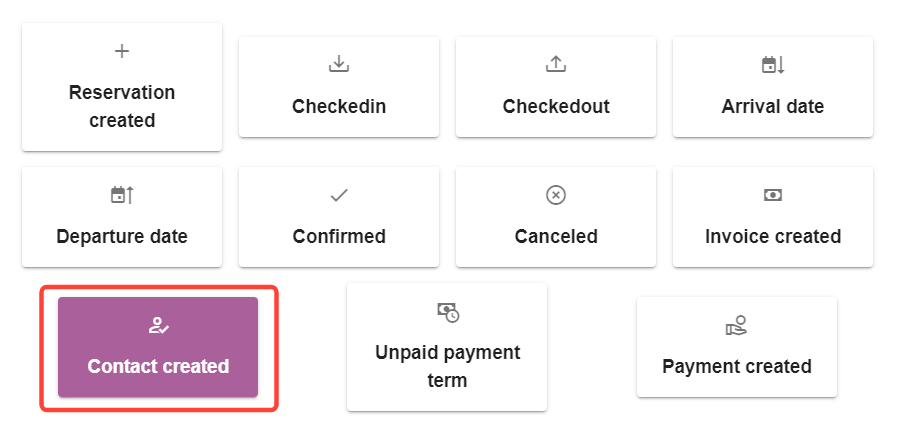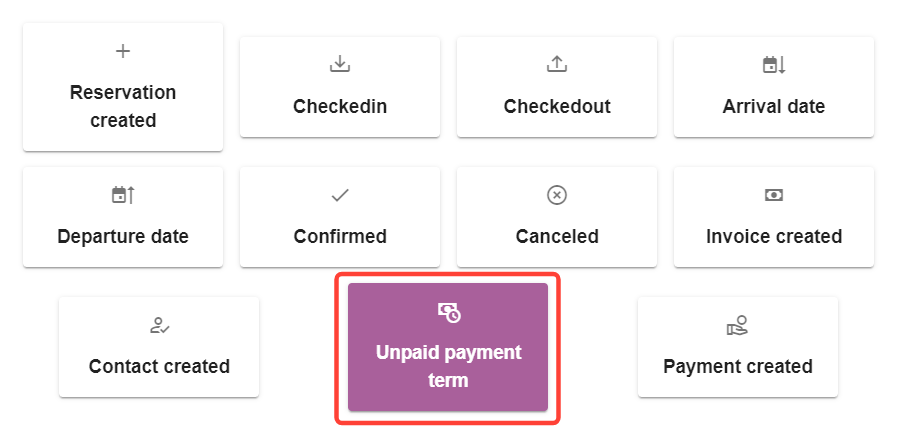Workflows
É possível enviar automaticamente modelos de e-mail aos convidados para eventos específicos, através da criação de fluxos de trabalho.
Adicionar itens ao fluxo de trabalho mudará quando esses e-mails serão enviados com base no horário, acomodação e canal.
1. Criando um fluxo de trabalho
2. Itens de fluxo de trabalho
– Temporizadores
– Condições
- Enviar email
3. Todos os eventos descritos
– Reserva criada
– Check-in
– Check-out
- Data de chegada
- Data de partida
- Confirmado
– Cancelado
– Fatura criada
– Contato criado
– Prazo de pagamento não pago
– Pagamento criado
1. Criando um fluxo de trabalho
Se você já criou fluxos de trabalho antes, eles podem ser vistos aqui. Você também pode criar um novo fluxo de trabalho aqui. Para fazer isso, clique no botão roxo 'Adicionar fluxo de trabalho'.
Em seguida, você decide para que deseja criar um fluxo de trabalho. Na imagem abaixo está um exemplo de fluxo de trabalho que começa após a criação de uma reserva.
Um fluxo de trabalho permite definir todo o processo de atividades executadas. Com o fluxo de trabalho 'Reserva criada' você pode definir todo o processo que acontece quando uma reserva é feita.
No total, aqui estão 12 eventos de fluxo de trabalho para você escolher:
– Eventos imediatosReserva criada, Check-in, Check-out, Confirmado, Cancelado, Fatura criada, Contato criado, Pagamento criado.
Os e-mails para esses eventos serão enviados imediatamente, a menos que um cronômetro seja definido para agendá-los para uma data posterior.
– Eventos agendados: Data de chegada, Data de partida, Prazo de pagamento não pago.
Os e-mails desses eventos estão programados para serem enviados em datas específicas. Ao adicionar um cronômetro é possível agendá-los antes ou depois da data do evento.
Depois que um fluxo de trabalho for criado. No lado esquerdo, você pode mover o controle deslizante para (des)ativar o fluxo de trabalho. No lado direito, você pode editar ou excluir o fluxo de trabalho.
2. Itens de fluxo de trabalho
Depois de criar um fluxo de trabalho, você pode adicionar itens ao fluxo de trabalho clicando no símbolo +:
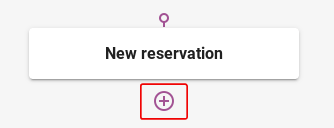
Existem 3 tipos de itens para escolher:
Temporizadores, Condições e Enviar correio.
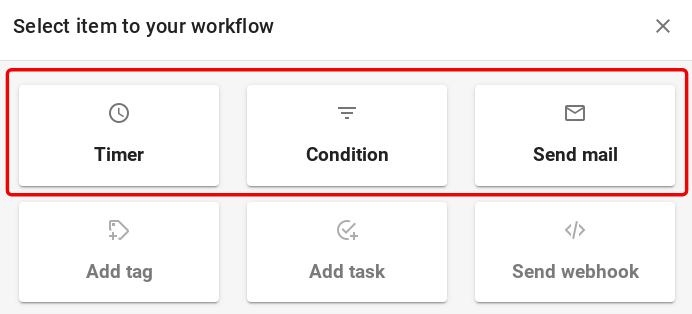
Temporizadores
Os cronômetros permitem agendar e-mails para uma data diferente, em vez de serem enviados imediatamente ou no dia do evento.
Por exemplo, definir um cronômetro para 1 dia significa que um e-mail será enviado 1 dia depois. A confirmação da reserva normalmente seria enviada imediatamente, mas agora será agendada para amanhã.
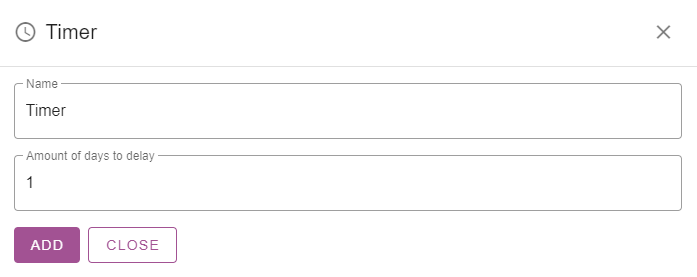
Os e-mails programados começarão a ser enviados a partir das 16h00, horário da Europa Central e, dependendo da quantidade de e-mails programados, poderá levar várias horas para que todos os e-mails sejam processados. Os hóspedes poderão receber um e-mail às 16h00 ou mesmo às 17h30.
Condições
Isso permite enviar e-mails de acordo com acomodações ou canais específicos.
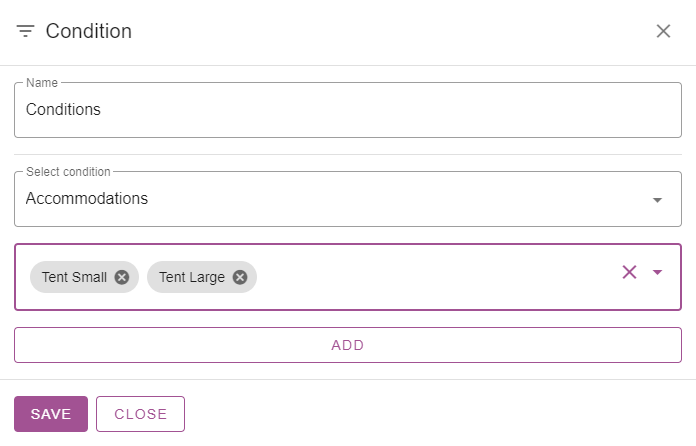
Enviar email
Ao criar modelos de e-mail, lembre-se de que apenas modelos com informações de assunto e corpo serão enviados. Se nenhum modelo adequado estiver disponível, nenhum modelo será enviado.
Se o modelo de e-mail no idioma padrão tiver sido preenchido corretamente, mas faltarem informações em um modelo no idioma secundário, o e-mail no idioma padrão será enviado automaticamente em vez do idioma secundário.
Ao enviar um e-mail, é possível que ele seja enviado para o endereço de e-mail do hóspede ou para um endereço de e-mail específico.
Selecionar “Enviar para convidado” enviará automaticamente o e-mail para o endereço de e-mail preenchido pelo convidado.
Selecionar “Enviar para endereço de e-mail” sempre enviará o e-mail para o endereço de e-mail especificado. Esta opção é ideal para receber notificações na sua recepção.
3. Todos os eventos descritos
Como adicionar um cronômetro ou condição tem o mesmo efeito para todos os fluxos de trabalho, usaremos o exemplo de “Reserva criada”.
Reserva criada
O evento “Reserva criada” acontece quando uma nova reserva é feita através de qualquer canal.
– Para uma reserva de backoffice, isso ocorre depois que um funcionário clica em “criar reserva”.
– Para uma reserva online, isto ocorre depois que o hóspede aceita os termos/condições e clica em “reservar agora”.
– Para canais de terceiros é após a nova reserva ser colocada em nosso sistema.
Tenha em mente que a criação de uma reserva não depende de pagamentos. Por exemplo, se um hóspede fizer uma reserva online e não concluir o processo de pagamento, uma reserva pendente ainda será feita.
Se adicionarmos os itens “Enviar E-Mail” ao fluxo de trabalho, podemos selecionar um modelo que queremos enviar.
Agora quando for criada uma reserva para qualquer alojamento, através de qualquer canal, o modelo de email selecionado será enviado imediatamente ao hóspede. Como nenhum temporizador ou condição foi adicionado:
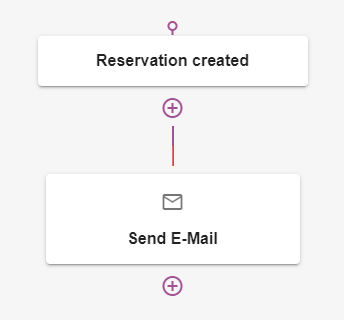
Se adicionarmos um cronômetro para atraso de 1 dia e selecionarmos o mesmo e-mail, agora ele será programado para ser enviado no dia seguinte à realização da reserva.
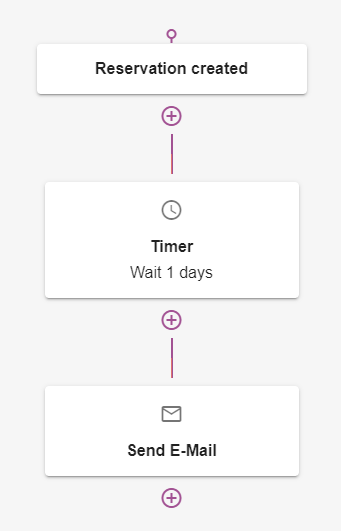
Adicionar condições, como selecionar determinadas acomodações ou um canal, altera para quais eventos os emails serão enviados. Este exemplo mostra um fluxo de trabalho onde um email só será agendado se a reserva for feita para 2 acomodações específicas e somente se for feita através de 1 canal específico.
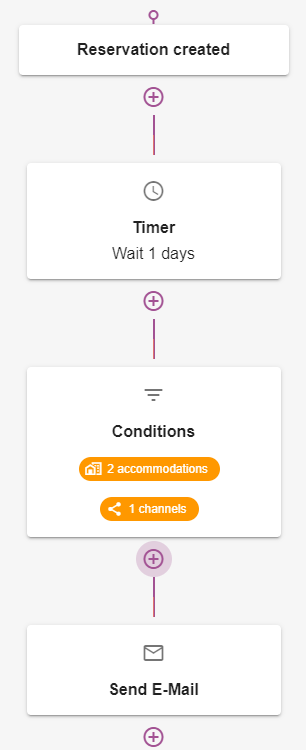
Check-in
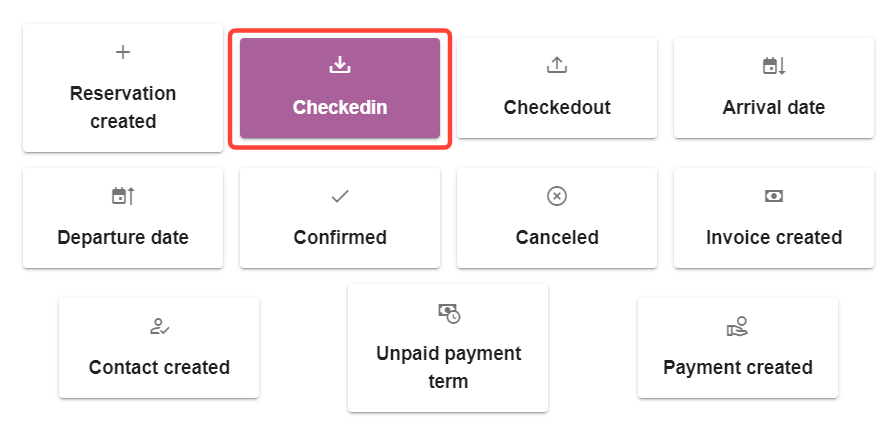 O evento “Checkedin” acontece quando o status de uma reserva é alterado para “Check-in”.
O evento “Checkedin” acontece quando o status de uma reserva é alterado para “Check-in”.
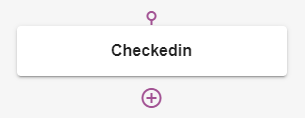
Assim como “Reserva criada”, um temporizador ou condição de atraso pode ser adicionado para alterar quando um e-mail é enviado. Este fluxo de trabalho é ideal para enviar aos hóspedes uma bela mensagem de boas-vindas após o check-in.
Check-out
O evento “Checkedout” acontece quando o status de uma reserva é alterado para “Checked-out”.
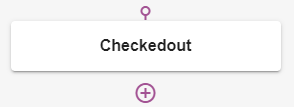
Assim como “Reserva criada”, um temporizador ou condição de atraso pode ser adicionado para alterar quando um e-mail é enviado. Este fluxo de trabalho é ideal para perguntar aos hóspedes como foi sua estadia.
Data de chegada
O evento “Data de chegada” permite agendar o envio de um e-mail, com base na data de chegada.
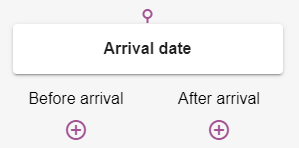
Não definir um cronômetro significa que um e-mail será programado para ser enviado na data de chegada. Ao contrário da “Reserva criada”, este evento permite agendar um email antes e/ou depois da data. Por exemplo, definir o cronômetro “Antes da chegada” para 7 dias significa que um hóspede que chegar em 20/05/24 receberá um e-mail em 13/05/2024.
Este fluxo de trabalho é ideal para lembrar um hóspede das próximas férias no seu acampamento.
Data de partida
O evento “Data de partida” permite agendar o envio de um e-mail, com base na data de saída.
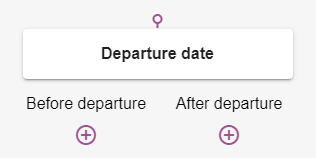
Não definir um cronômetro significa que um e-mail será programado para ser enviado na data da partida. Ao contrário da “Reserva criada”, este evento permite agendar um email antes e/ou depois da data. Por exemplo, definir o cronômetro “Antes da partida” para 2 dias significa que um hóspede que partirá em 20/05/24 receberá um e-mail em 18/05/2024.
Este fluxo de trabalho é ideal para lembrar ao hóspede o que fazer no dia da partida.
Confirmado
O evento “Confirmado” acontece quando o status de uma reserva é alterado para “Confirmado”.
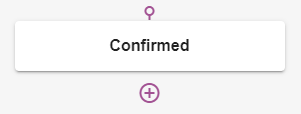
O status pode ser alterado para 'confirmado' manualmente ou automaticamente se você quiser confirmar reservas após receber o pagamento.
Assim como “Reserva criada”, um temporizador ou condição de atraso pode ser adicionado para alterar quando um e-mail é enviado. Este fluxo de trabalho é ideal para enviar aos hóspedes um e-mail informando que sua reserva foi confirmada.
Cancelado
O evento “Cancelado” acontece quando o status de uma reserva é alterado para “Cancelado”.
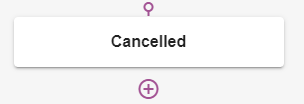
Assim como “Reserva criada”, um temporizador ou condição de atraso pode ser adicionado para alterar quando um e-mail é enviado. Este fluxo de trabalho é ideal para notificar os hóspedes de que sua reserva foi cancelada.
Fatura criada
O evento “Fatura criada” acontece quando uma nova fatura é criada.
Uma nova fatura é criada automaticamente ao mesmo tempo que é criada uma nova reserva ou quando é efetuado um pagamento através do Ponto de Venda.
Uma nova fatura também pode ser criada manualmente, selecionando “nova fatura” na tela de reserva ou adicionando uma nova fatura no menu Fatura.
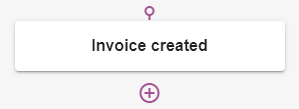
Assim como “Reserva criada”, um temporizador ou condição de atraso pode ser adicionado para alterar quando um e-mail é enviado. Este fluxo de trabalho é ideal para notificar um hóspede ou recepção das informações de uma nova fatura.
Contato criado
O evento “Contato criado” acontece quando um novo contato é criado.
Um novo contato é criado automaticamente ao mesmo tempo que uma nova reserva é criada. Um novo contato também pode ser criado manualmente, adicionando novos contatos no menu Convidado.
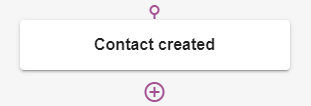
Assim como “Reserva criada”, um temporizador ou condição de atraso pode ser adicionado para alterar quando um e-mail é enviado.
Prazo de pagamento não pago
O evento “Prazo de pagamento não pago” permite agendar o envio de um e-mail, com base no vencimento do prazo de pagamento. As condições de pagamento são definidas por alojamento. Sem cronômetro, os e-mails são programados para serem enviados na mesma data das condições de pagamento.
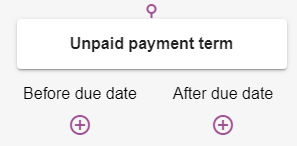
Ao contrário da “Reserva criada”, este evento permite agendar um email antes e/ou depois da data. Por exemplo, definir o cronômetro “Antes da data de vencimento” para 7 dias significa que um hóspede com pagamento devido em 20/05/24 receberá um e-mail em 13/05/2024.
Se um prazo de pagamento for cumprido e não houver saldo em aberto, o evento de prazo de pagamento não pago não será acionado. No momento em que um e-mail com condições de pagamento está programado para ser enviado, nosso sistema verifica novamente se ele realmente não foi pago. E se o saldo tiver sido pago pouco antes, nenhum e-mail será enviado.
Este fluxo de trabalho é ideal para lembrar ao hóspede que ele deverá pagar o saldo restante em breve. Ou lembrar a um hóspede que ele perdeu o prazo de pagamento e deve pagar o saldo agora.
Pagamento criado
O evento “Pagamento criado” acontece quando um novo pagamento é efetuado.
Um novo pagamento pode ser criado manualmente adicionando um pagamento na tela de reservas ou no Ponto de Venda. Novos pagamentos são criados automaticamente quando um hóspede paga através do canal de reserva online ou da página do hóspede. E quando um pagamento é inserido no sistema através de qualquer outro canal,
Uma nova fatura também pode ser criada manualmente, selecionando “nova fatura” na tela de reserva ou adicionando uma nova fatura no menu Fatura.
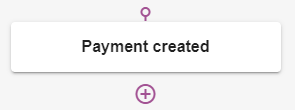
Assim como “Reserva criada”, um temporizador ou condição de atraso pode ser adicionado para alterar quando um e-mail é enviado. Este fluxo de trabalho é ideal para confirmar aos hóspedes que você recebeu o pagamento.